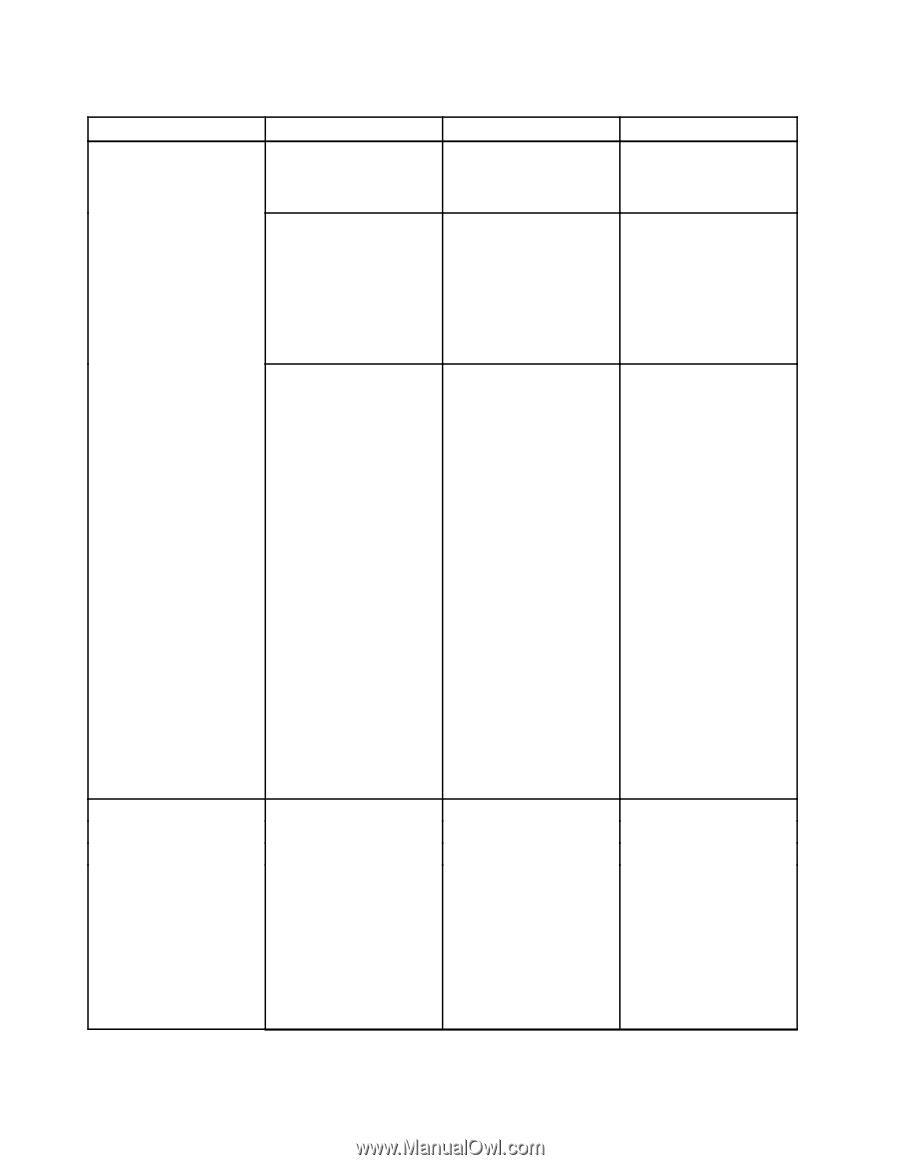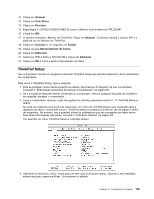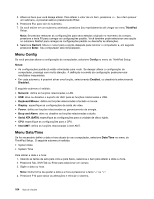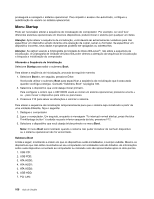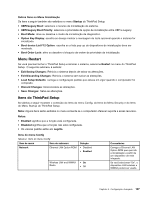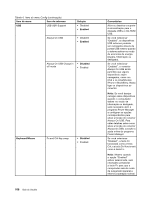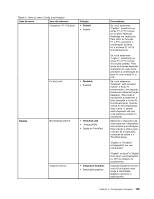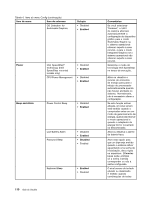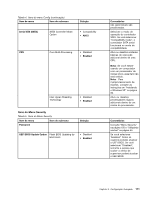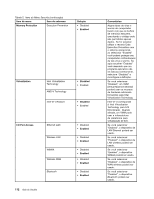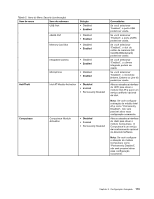Lenovo ThinkPad Edge E325 (Brazillian Portuguese) User Guide - Page 128
Item de menu, Seleção, Comentários, Enabled, Disabled, Keyboard/Mouse, Always On USB, consulte
 |
View all Lenovo ThinkPad Edge E325 manuals
Add to My Manuals
Save this manual to your list of manuals |
Page 128 highlights
Tabela 4. Itens do menu Config (continuação) Item de menu Item de submenu USB USB UEFI Support Always On USB Seleção • Disabled • Enabled • Disabled • Enabled Always On USB Charge in • Disabled off mode • Enabled Keyboard/Mouse Fn and Ctrl Key swap • Disabled • Enabled 108 Guia do Usuário Comentários Ativa ou desativa o suporte à reinicialização para o disquete USB e o CD-ROM USB. Se você selecionar "Enabled", os dispositivos USB externos poderão ser carregados através de portas USB mesmo quando o sistema estiver no modo de economia de energia (espera, hibernação ou desligado). Se você selecionar "Enabled", o conector Always On USB ainda permitirá que alguns dispositivos sejam carregados, como um iPod e os smartphones iPhone e BlackBerry. Basta ligar os dispositivos ao conector. Nota: Se você desejar carregar esses dispositivos quando o computador estiver no modo de hibernação ou desligado, será necessário abrir o programa Power Manager e configurar as opções correspondentes para ativar a função do conector Always On USB. Para obter detalhes sobre como ativar a função do conector Always On USB, consulte a ajuda online do programa Power Manager. Se você selecionar "Enabled", a tecla Fn funcionará como a tecla Ctrl, e a tecla Ctrl funcionará como a tecla Fn. Nota: Mesmo quando a opção "Enabled" estiver selecionada, será necessário pressionar a tecla Fn para que o computador saia do modo de suspensão (espera) e retorne à operação normal.